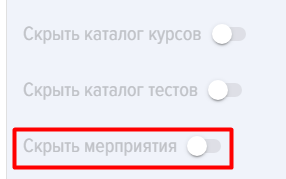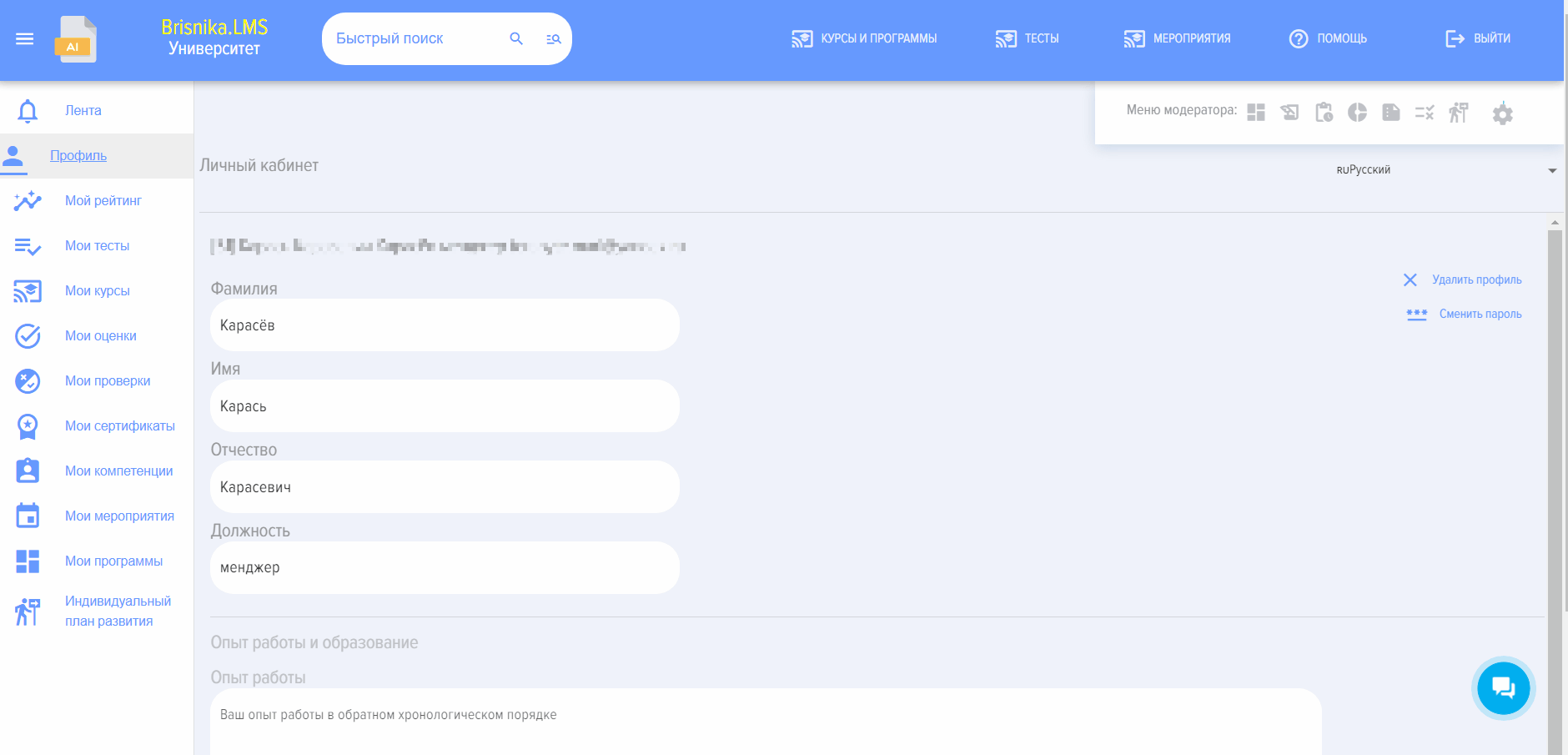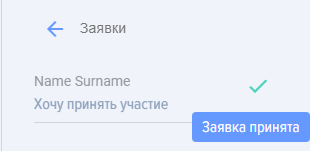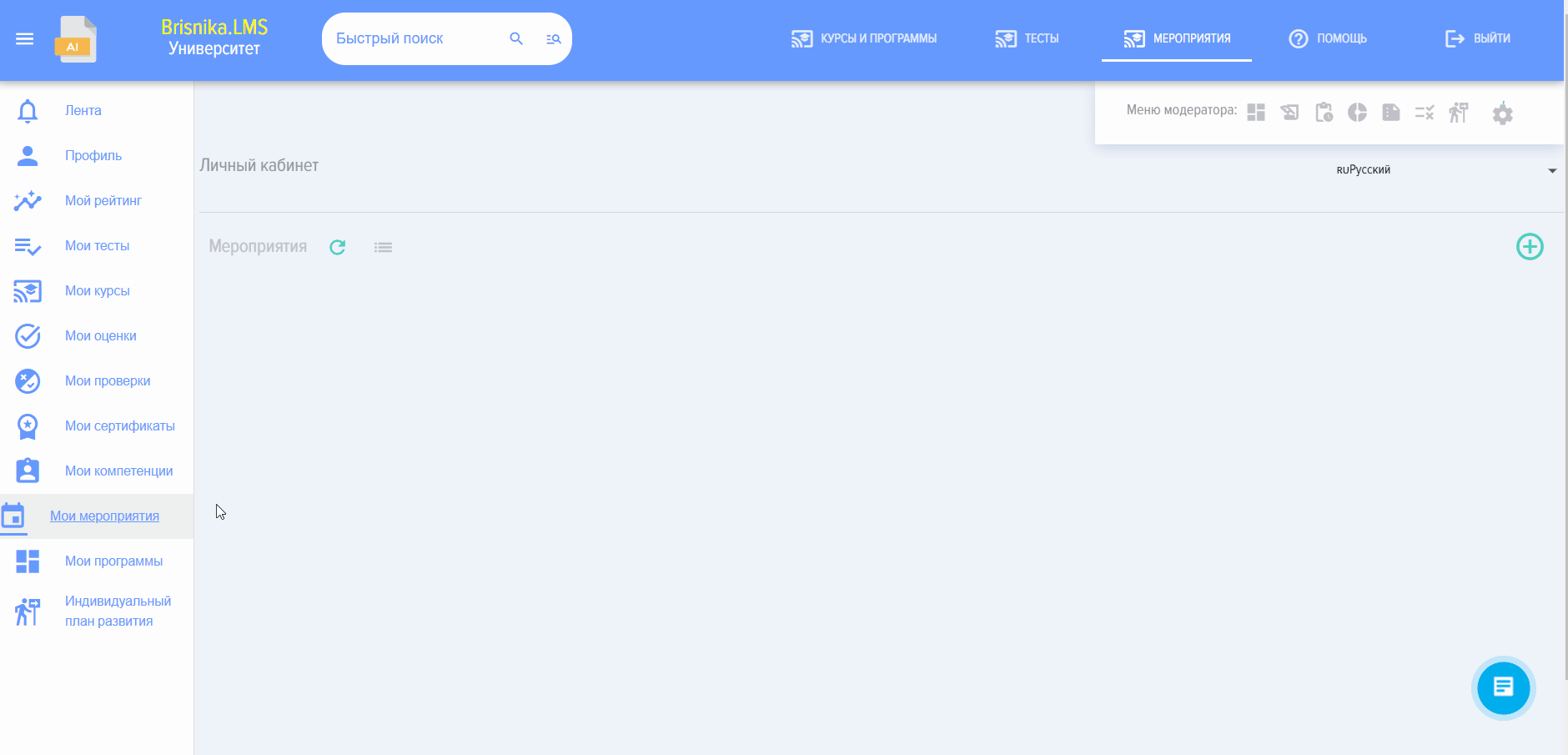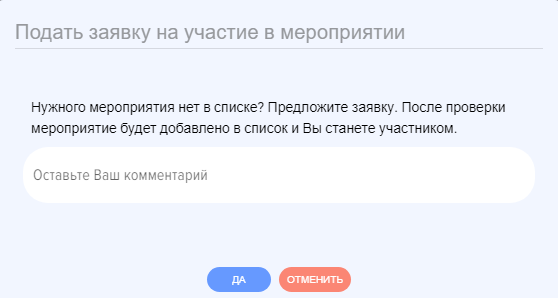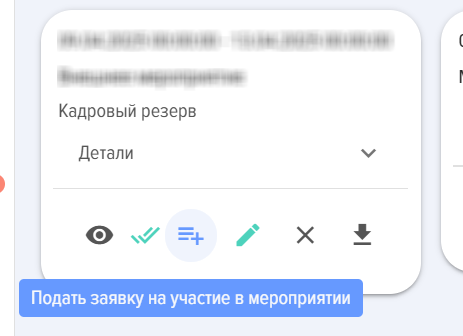Eventos
Introducción
1. El módulo "Eventos" está diseñado para planificar, organizar y registrar eventos educativos. Por ejemplo, asistir a una conferencia, un entrenamiento presencial, una reunión con un mentor, etc.
2. Funcionalidades principales del módulo:
- Creación de eventos, envío de invitaciones a los participantes.
- Recogida de solicitudes de participación, confirmación de asistencia, control del número de participantes.
- Recopilación de formularios de retroalimentación tras el evento.
3. En la configuración de la aplicación (Configuración - Otros) se puede ocultar el catálogo. Sin embargo, seguirá estando disponible para los moderadores de la aplicación.
4. Los eventos se pueden agregar al Programa. En este caso, el evento estará en los Programas.
Creación de evento
1. Hay dos formas posibles de crear un evento:
- Moderador.
- Por el usuario a través de la solicitud. Después de la confirmación de la solicitud por el moderador, el Evento será creado.Por el usuario a través de la solicitud. Después de la confirmación de la solicitud por parte del moderador, se creará el evento.
2. Como moderador. Para crear un evento, haga clic en el botón "Agregar", se abrirá la tarjeta de creación de eventos.
Tarjeta de creación de evento, contiene los siguientes campos y elementos:
- campo para ingresar el nombre del evento
- inicio y finalización del evento
- tipo (interno, externo) y tipo de evento. Se proporciona una lista exhaustiva de Development Events (DE); si falta algo en el catálogo, escríbanos, lo agregaremos.- Tipo (interno, externo) y tipo de evento. Se proporciona una lista exhaustiva de eventos de desarrollo; si falta algo en el directorio, escríbanos, lo agregaremos.
- descripción del evento.
- organizador del evento.
- responsable del evento.
- participantes. La lista de participantes la forma el moderador. A la lista también ingresan los empleados que enviaron una solicitud por sí mismos y que fueron aprobados por el moderador. El campo - número de participantes permite establecer un límite de participantes. Si se excede el límite, al empleado que envía la solicitud se le mostrará una notificación de que se ha excedido el límite de participantes.- Participantes. La lista de participantes la forma el moderador. A la lista también se incorporan los empleados que enviaron una solicitud por su cuenta y que fueron aprobados por el moderador. El campo - número de participantes permite establecer un límite de participantes. Si se supera el límite, al empleado que presente la solicitud se le mostrará una notificación indicando que se ha excedido el límite de participantes.
- configuración de colores de eventos y actividades.
- enviar invitaciones y el texto de la invitación.
- Por defecto está activo. Muestra un formulario de retroalimentación configurado para eventos.
A la derecha se encuentra la sección para la aprobación de solicitudes enviadas. Todas las solicitudes que los empleados envíen para participar en el evento se mostrarán en esta sección:
3. Usuario. Desde el panel personal se puede crear una solicitud para un nuevo evento mediante el elemento

Al presionarlo se abrirá un formulario simple de solicitud para crear un evento.
La solicitud será enviada a los moderadores, tras su aprobación, el evento aparecerá en el catálogo general de eventos.
Participación en el evento, evento en el LC, en el calendario
1. Para participar en el evento, el empleado selecciona el evento del Catálogo de eventos y envía la solicitud haciendo clic en el elemento.
2. Tras la confirmación por parte del moderador (el moderador tiene modo de edición, a la derecha la lista de solicitantes), el empleado será añadido a la lista de participantes.
3. Tras la confirmación por parte del moderador, el evento aparecerá en el área personal del empleado y en el calendario (para Bitrix 24).
Informes de eventos
1. Según los resultados de la participación en eventos, se puede generar un informe de Eventos: externos, presenciales en la sección Informes.
2. Si se añadió un formulario de retroalimentación al evento, se pueden generar informes basados en los formularios de retroalimentación.
Estados del evento
Los eventos tienen los siguientes estados:
- Publicado.
- No publicado.
Preguntas frecuentes
Pregunta: ¿Se puede añadir un evento al calendario de todos los participantes del evento?
Respuesta:
Para algunos sistemas (por ejemplo, Bitrix24), los eventos se añaden automáticamente al calendario.
Tenga en cuenta que el moderador debe tener permisos para realizar cambios en el calendario que se selecciona al crear el Evento. Si no tiene dichos permisos, el evento no se agregará a ese calendario.
Pregunta: ¿Cómo se puede crear un evento en el sistema?
Respuesta:
Existen dos formas de crear un evento:
- Moderador: El moderador puede crear directamente un evento a través de una tarjeta especial, completando campos como título, fecha de inicio y finalización, tipo, categoría, descripción, organizador, responsable, lista de participantes, límite de participantes, configuración de color, así como enviar invitaciones y adjuntar una Feedback Form (FF).Moderador: El moderador puede crear directamente un evento a través de una tarjeta especial, completando campos como título, fecha de inicio y finalización, tipo, categoría, descripción, organizador, responsable, lista de participantes, límite de participantes, configuraciones de color, así como enviar invitaciones y adjuntar un formulario de retroalimentación.
- A través de la solicitud del usuario: El empleado puede enviar una solicitud para crear un nuevo evento a través de su cuenta personal. Después de que el moderador confirme la solicitud, el evento se creará y aparecerá en el catálogo general.
Pregunta: ¿Cuáles son las principales funciones disponibles al crear un evento como moderador?
Respuesta:
El moderador al crear un evento especifica:
- Título, inicio y finalización del evento.
- Tipo (interno, externo) y clase de evento de la lista exhaustiva.
- Descripción, organizador y responsable del evento.
- Lista de participantes, estableciendo un límite de cantidad de participantes. El sistema notificará al empleado si se excede el límite.
- Configuración de color del evento, así como el texto de la invitación.
- Por defecto, está activada la función de visualización del formulario de retroalimentación.
- La parte derecha de la tarjeta contiene una sección para la aprobación de las solicitudes presentadas por los empleados.
Pregunta: ¿Cómo puede un empleado participar en un evento?
Respuesta:
El empleado selecciona el evento de su interés del Catálogo de eventos y envía la solicitud haciendo clic en el elemento correspondiente. Una vez que el moderador confirme la solicitud (el moderador tendrá una lista de los solicitantes), el empleado será añadido a la lista de participantes, y el evento aparecerá en su área personal y calendario (para Bitrix24).
Pregunta: ¿Qué informes se pueden generar sobre los eventos?
Respuesta:
Según los resultados de la participación en eventos, se puede generar el informe "Eventos: externos, presenciales" en la sección "Informes". Si se añadió un formulario de retroalimentación al evento, también es posible generar informes basados en estos formularios.
Pregunta: ¿Qué estados pueden tener los eventos?
Respuesta:
Los eventos pueden tener los siguientes estados:
- Publicado
- "No publicado"
Pregunta: ¿Se puede añadir un evento al calendario de todos los participantes?
Respuesta:
Sí, para algunos sistemas, como Bitrix24, los eventos se añaden automáticamente al calendario de los participantes. Es crucial que el moderador tenga los permisos necesarios para realizar cambios en el calendario seleccionado al crear el evento; de lo contrario, el evento no se agregará.
Pregunta: ¿Dónde se puede ocultar un catálogo de eventos?
Respuesta:
El catálogo de eventos se puede ocultar en la configuración de la aplicación (sección "Configuración - Otros"). Sin embargo, permanecerá disponible para los moderadores de la aplicación.
1. El módulo «Eventos» está diseñado para planificar, organizar y registrar eventos educativos. Por ejemplo, asistir a una conferencia, un entrenamiento presencial, una reunión con un mentor, etc.
2. Principales funcionalidades del módulo:
4. Los Eventos se pueden agregar al Programa. En este caso, el Evento se ubicará en los Programas.
1. Son posibles dos métodos para crear un evento:
- configuración de colores de evento y evento.
- Por defecto, activo. Se muestra el Formulario de Retroalimentación (FF) configurado para eventos.
A la derecha se encuentra la sección para la coordinación de las solicitudes enviadas. Todas las solicitudes que los empleados envíen para participar en un evento se mostrarán en esta sección:
3. Por el usuario. Desde la cuenta personal se puede crear una solicitud para un nuevo evento a través del elemento
Al hacer clic en él, se abrirá un formulario simple de solicitud para crear un evento.
La solicitud se enviará a los moderadores; después de su aprobación, el evento aparecerá en el catálogo general de eventos.
Participación en el evento, evento en la Cuenta Personal, en el calendario
1. Para participar en un evento, el empleado selecciona el evento del Catálogo de eventos y envía la solicitud haciendo clic en el elemento.
2. Tras la confirmación por parte del moderador (el moderador está en modo de edición, a la derecha aparece la lista de solicitantes), el empleado se añadirá a la lista de participantes.
3. Tras la confirmación del moderador, el evento aparecerá en la cuenta personal del empleado y en el calendario (para Bitrix24).
1. Según los resultados de la participación en los eventos, se puede generar un informe de Eventos: externos, presenciales en la sección Informes.
2. Si se añadió una Feedback Form (FF) al evento, se pueden generar informes basados en las Feedback Forms (FF).
Para algunos sistemas (por ejemplo, Bitrix 24), los eventos se añaden automáticamente al calendario.
Tenga en cuenta que el moderador debe tener los derechos para realizar cambios en el calendario que se selecciona al crear un Evento. Si no tiene tales derechos, el evento no se agregará a dicho calendario.
Pregunta: ¿Qué funciones principales están disponibles al crear un evento como moderador?
De acuerdo con los resultados de la participación en los eventos, se puede generar el informe "Eventos: externos, presenciales" en la sección "Informes". Si se añadió un Feedback Form (FF) al evento, también es posible generar informes basados en estos formularios.
Sí, para algunos sistemas, por ejemplo, Bitrix 24, los eventos se añaden automáticamente al calendario de los participantes. Es importante que el moderador tenga los derechos necesarios para realizar cambios en el calendario seleccionado al crear el evento; de lo contrario, el evento no se añadirá.